Skelbimas
„Android“ atlieka tikrai gerą darbą, kad paslėptų niekišką daiktą nuo savo vartotojų. Kai viskas klostosi blogai, nematote bauginančio šifravimo teksto sienos, panašiai kaip tai darote „Mac“. Jie tiesiog... suklysti.

Nors tai yra puiku daugumai žmonių, ji ne tokia naudinga kūrėjams, norintiems išsiaiškinti, kodėl jų programos neveikia, ir energijos vartotojams, norintiems pasirinkti praktiškesnį požiūrį.
Būtent todėl logcat yra nepaprastai naudinga. Tai leidžia jums gauti telefono ar planšetinio kompiuterio sistemos žurnalų duomenis, kad būtų galima derinti problemas. Nors dauguma vartotojų ja nesinaudos, kūrėjai kartais paprašys naudotojų pateikti jiems įrenginio žurnalo failus, kai iškyla problema. Štai kaip galite įdiegti „logcat“ ir kaip juo naudotis.
Kaip gauti „Logcat“
Prieš pradėdami kurti sistemos žurnalus, pirmiausia turėsite įvykdyti keletą išankstinių sąlygų. Pirmiausia reikia įdiegti „Android“ derinimo tiltas, paprastai žinomas kaip ADB Naujas „Android“ derinimo tiltas? Kaip procesą padaryti paprastą ir lengvą ADB yra nepaprastai naudinga siunčiant komandas į savo „Android“ įrenginį iš kompiuterio. Čia yra paprastas ADB naudojimo būdas pradedantiesiems. Skaityti daugiau . Čia yra įrankis „Logcat“.
Jei naudojate „Mac“, kaip aš, paprasčiausias būdas tai padaryti yra naudojant „HomeBrew“ paketo tvarkyklė Kaip įdiegti "Mac" programas terminale naudojant "Homebrew"Ar žinojai, kad terminale gali įdiegti „Mac“ programinę įrangą? Štai kaip naudotis „Homebrew“ norint lengvai įdiegti „Mac“ programas. Skaityti daugiau . Įdiegę jums tereikia paleisti „Brew install android-platform-tools“.

Jei naudojate „Linux“, ADB diegimo veiksmai labai skirsis tarp paskirstymo programų. Jei esate Ubuntu, jums tiesiog reikia bėgti „Sudo apt-get install android-tools-adb“.
Galiausiai, jei naudojate „Windows“, turite keletą galimybių. Pirma, „XDADevelopers“ turi: vienu paspaudimu ADB diegimo programa, apimančią reikalingas tvarkykles ir „FastBoot“. Arba galite įdiegti naudodami „Chocolatey“ paketo tvarkyklę, nors turima versija nėra naujausia.
Įveskite savo įrenginį į kūrėjo režimą
Tada jūs savo įrenginyje įgalinsite kūrėjo režimą. Norėdami tai padaryti, atidarykite nustatymus ir eikite į „Apie telefoną“ arba „Apie planšetinį kompiuterį“. Tada slinkite žemyn iki ekrano apačios ir bakstelėkite „Sukurti numerį“ septynis kartus. Kai tai padarysite, turėtumėte pasakyti, kad įjungėte kūrėjo režimą.

Paspauskite atgal ir eikite į „Nustatymų“ šakninį katalogą, kuriame turėtumėte pamatyti tai, kas sako „Kūrėjo parinktys“. Bakstelėkite tai.

Tada įjunkite USB derinimą Kas yra USB derinimo būdas „Android“? Štai kaip tai įgalintiReikia leisti USB derinimą „Android“? Paaiškiname, kaip naudoti derinimo režimą komandoms perkelti iš kompiuterio į telefoną. Skaityti daugiau ir prijunkite „Android“ įrenginį prie kompiuterio. Jei viskas veikė gerai, savo įrenginyje turėtumėte pamatyti griežtai atrodantį įspėjimą.
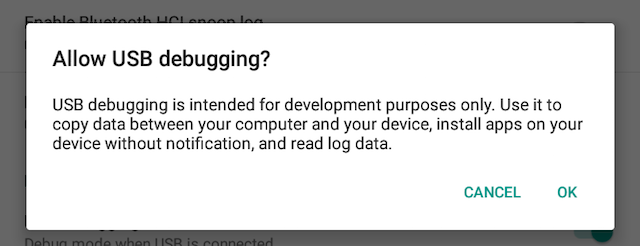
Žvilgsnis į rąstus
Dabar galime pradėti žiūrėti į žurnalus. Atidarykite naują terminalą arba komandinę eilutę ir paleiskite „Adb logcat“. Tada terminalo lange turėtumėte pamatyti sistemos pranešimų kaskadą. Jei to nepadarote, tai reiškia, kad kažkas nutiko. Arba jūsų įrenginys nėra prijungtas prie kompiuterio, ADB nebuvo įdiegtas tinkamai arba jūsų įrenginyje neveikia USB derinimo priemonės.

Taigi, ką daryti, jei norite nukopijuoti savo telefono ar planšetinio kompiuterio sistemos pranešimus į tekstinį failą, kad vėliau galėtumėte juos analizuoti? Na, išvesties nukreipimo sintaksė „Windows“ yra tokia pati kaip ir „Mac“. Tiesiog bėk „Adb logcat> textfile.txt“. Tai galite padaryti ir paleisdami „adb logcat -f failo vardas “.
Gavę žurnalo failą, galite jį išanalizuoti naudodami Sed ir Awk Kiekvienas „Linux Geek“ turi žinoti „Sed and Awk“. Štai kodėl ...Dvi labiausiai nusikalstamai nepakankamai vertinamos „Linux“ komunalinės paslaugos yra pripažintos „Sed“ ir „Awk“. Bet kas jie tokie? Kaip jie naudojami? Ir kaip jie palengvina teksto apdorojimą? Skaityti daugiau arba Grepas, arba galite tiesiog nusiųsti jį kūrėjui, kuris to paprašė.
Verta pabrėžti, kad „logcat“ veiks tol, kol jums nurodysite. Jei nukopijuojate išvestį į tekstinį failą ir pamiršote nutraukti ryšį, neturėtumėte nustebti, jei baigiate laisvos vietos kietajame diske. Norėdami jį uždaryti, tiesiog paspauskite CTRL-C.
Kaip jums pasakys visi, kas kada nors dirbę „DevOps“ ar sistemų administracijoje, žurnalo failai gali būti gana lengvai įsitvirtinę dešimtys gigabaitų, ir už jos ribų. Jus įspėjo.
Pastaba dėl išvesties filtravimo
Verta paminėti, kad galite nurodyti „logcat“ suteikti pirmenybę tam tikriems išvesties tipams. Jei naudojate „logcat“ su vėliava „V“ („adb logcat V“), pamatysite absoliučiai viską. Taip yra todėl, kad įgalinote „išsamų režimą“.

Tačiau yra ir kitų aktyviklių, rodančių konkretesnių tipų klaidų pranešimus. „I“ trigeris rodo tik jums informaciją, o „D“ - derinimo pranešimus. Norėdami gauti daugiau informacijos, patikrinkite pareigūną „Android Debug Bridge“ dokumentacija.
Nepaisant to, verta paminėti, kad jei jums nebus pasakyta kitaip, „logcat“ geriausia paleisti naudojant numatytuosius nustatymus. Tai yra taip, kad asmuo, kuris paprašė žurnalo failo, gali gauti visą informaciją, reikalingą programai taisyti, ir nieko nepraleidžia.
Ar yra sprendimas įsišaknijusiems įrenginiams?
Tiesą sakant, taip! Jei turite šaknį telefoną ar planšetinį kompiuterį, galite įdiegti „aLogCat“ iš „Google Play“ parduotuvės. Tai yra nemokama ir mokama versija. Abu yra identiški, nors pastarasis palaiko kūrėją finansiškai.
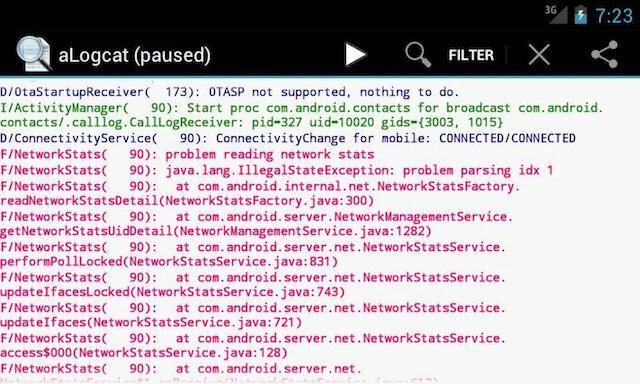
„ALogCat“ skiriasi tuo, kad jis veikia tiesiogiai jūsų įrenginyje ir turi keletą funkcijų, kurios palengvina klaidų žurnalų tvarkymą.
Pranešimai yra paryškinti, todėl galite vizualiai pamatyti, kurie pranešimai yra klaidos, o kokie nekenksmingi sistemos pranešimai. Taip pat galite jais dalytis el. Paštu, „Bluetooth“ ryšiu ir naudodami „PasteBin“ naudodami „PasteDroid“.
Jei norite nuolat išsaugoti žurnalus tiesiai į SD kortelę, turėsite atsisiųsti kitą programą, vadinamą „aLogRec“. Tai yra ir nemokama, ir dovanota versija, ir ją galima įsigyti „Google Play“ parduotuvėje.
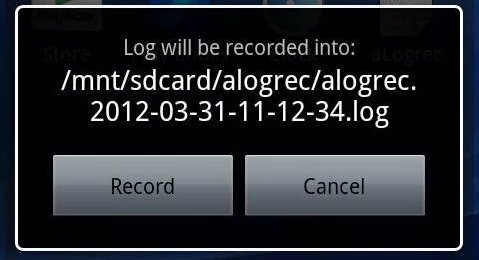
O kas, jei norite peržiūrėti ir redaguoti žurnalo failus tiesiogiai telefone? Tam aš rekomenduoju „Vim Touch“, kuri yra nemokama mobiliųjų telefonų versija VIM teksto rengyklė 7 pagrindinės priežastys, leidžiančios suteikti „Vim“ teksto redaktoriui galimybęMetų metus bandžiau vieną teksto rengyklę po kitos. Tu pavadink tai, aš išbandžiau. Kiekvieną iš šių redaktorių naudojau daugiau nei du mėnesius kaip savo pagrindinį kasdienį redaktorių. Kažkaip aš ... Skaityti daugiau . Pirmą kartą apie tai rašiau prieš kelerius metus, kai diskutavau apie geriausius a PHP kūrimo aplinka „Android“ įrenginyje Sukurkite tobulą PHP kūrimo aplinką „Android“Pakankamai blogai naudoti niūriai virtualią klaviatūrą „Facebook“ būsenos atnaujinimui parašyti. Rašote kodą „Android“? Pražudyk mintį. Skaityti daugiau .
Prieš susitvarkydamas daiktus noriu pabrėžti, kad įsišaknijęs jūsų telefonas gali sukelti jūsų telefoną yra labiau linkę į kenkėjiškas programas, o tam tikros programos (ypač bankininkystės) ne dirbantys.
Jei svarstote jūsų prietaiso įsišaknijimas Išsamus „Android“ telefono ar planšetinio kompiuterio įsišaknijimo vadovasTaigi, norite šaknis „Android“ įrenginyje? Čia yra viskas, ką reikia žinoti. Skaityti daugiau norėčiau susipažinti su savo žurnalo failais stipriai rekomenduoju naudoti rišamą, ADB pagrįstą metodą. Tai taip pat lengva ir būdas saugesnis.
Tau!
Ar kada nors teko susitvarkyti telefono ar planšetinio kompiuterio sistemos žurnalą? Kaip tai? Ar jums tai buvo lengva? Kurį metodą naudojote? Praneškite man toliau pateiktuose komentaruose.
Matthew Hughes yra programinės įrangos kūrėjas ir rašytojas iš Liverpulio, Anglijos. Jis retai randamas be stiprios juodos kavos puodelio rankoje ir absoliučiai dievina savo „Macbook Pro“ ir fotoaparatą. Jo dienoraštį galite perskaityti http://www.matthewhughes.co.uk ir sekite jį „Twitter“ adresu @matthewhughes.
